文章詳情頁
win10系統下雙顯卡切換的方法教程
瀏覽:134日期:2023-03-13 09:57:03
隨著電腦的不斷升級,雙顯卡設置成為新型電腦的必備要求,尤其是在Win10系統中就會涉及到雙顯卡切換的問題,對于很多電腦的門外漢來說,這個問題讓他們困擾不已。今天小編就來為大家介紹,Win10系統如果進行雙顯卡的切換。
1、在win10任務欄右下角點擊小三角標志。在獨立顯卡標識上右擊——顯卡屬性。

2、在獨立顯卡控制面板,點擊“游戲——3D應用程序設置”。
3、在打開的3D應用程序設置窗口中,點擊“添加”按鈕。
4、找到你的游戲的安裝目錄,找到并選中運行游戲的.exe文件,單擊“打開”。
5、在顯示添加成功,點擊“確定”完成設置。這樣當用戶運行該大型游戲的時候,系統就會自動切換到獨顯運行,保證游戲的流暢性。
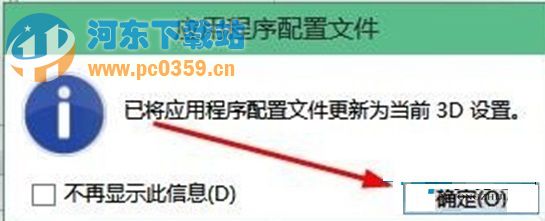
以上方法就是小編為你們整理介紹的,是不是簡單易操作!只需要在游戲時注意顯卡的切換就可以了,這樣不僅能夠增加畫面清晰度,還能完美進行雙顯卡操作,你們快去試試吧!隨著電腦的不斷升級,雙顯卡設置成為新型電腦的必備要求,尤其是在Win10系統中就會涉及到雙顯卡切換的問題,對于很多電腦的門外漢來說,這個問題讓他們困擾不已。今天小編就來為大家介紹,Win10系統如果進行雙顯卡的切換。
相關文章:
1. win7怎么設置屏幕休眠密碼(win7屏幕保護設置密碼)2. win10安裝ubuntu速度慢應對步驟分享3. Centos7安裝完畢后無法聯網顯示Server not found如何解決?4. 如何純凈安裝win10系統?uefi模式下純凈安裝win10系統圖文教程5. Win10系統鍵盤突然打不出中文字怎么辦?6. centos6.5下kvm環境搭建詳解7. 蘋果 macOS 11.7.3 更新導致 Safari 收藏夾圖標無法正常顯示8. Windows虛擬機怎么和Mac共享打印機9. 微軟Windows XP盜版提醒工具將向用戶提供10. 宏碁Swift 3筆記本如何安裝win7系統 安裝win7系統方法說明
排行榜

 網公網安備
網公網安備